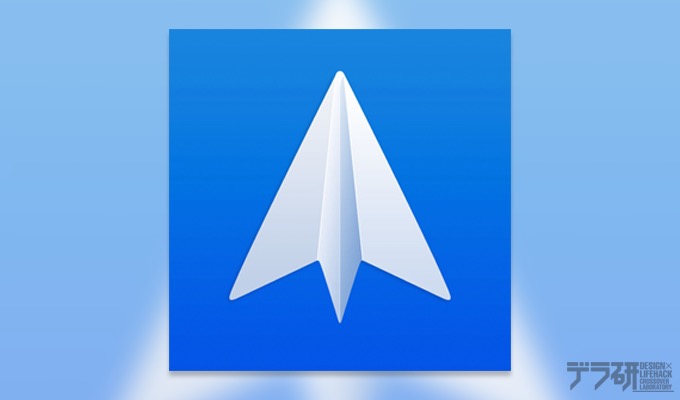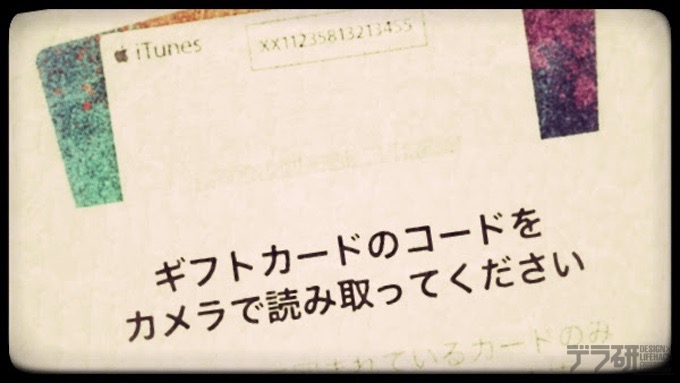ソフトバンクのiPhoneに機種変更したという方に「ソフトバンクのEメール(i)(@i.softbank.jp)宛にメールが送られてきてるはずなんだけど、メールが届いてないんだよね…」と聞かれたことがありました。
あと「(当ブログの)問い合わせフォームから問い合わせをしたんだけど、折り返し連絡がこないんです。」ということがあって、返信していたにも関わらず、メールが届いていないことが。
どちらも、ソフトバンクの「迷惑メールフィルタ」の設定が原因でメールが届かなかったようです。
たとえば、スマホからネットで買い物をして、折り返し購入先のお店からのメールが届かない…とかって困るかと思うので、iPhoneからソフトバンクのEメール(i)(@i.softbank.jp)の迷惑メールフィルタの設定を見直して、特定のメールアドレス、もしくは特定のドメインからのメールを受信する方法をお伝えしますっ(≧∇≦)
設定方法
1はじめに、受信したいメールアドレス、もしくはドメインの文字をコピーしておき、My SoftBankのアイコンをタップするか、Safariを立ち上げて、My SoftBankのトップページ( https://my.softbank.jp/ )にアクセスします。
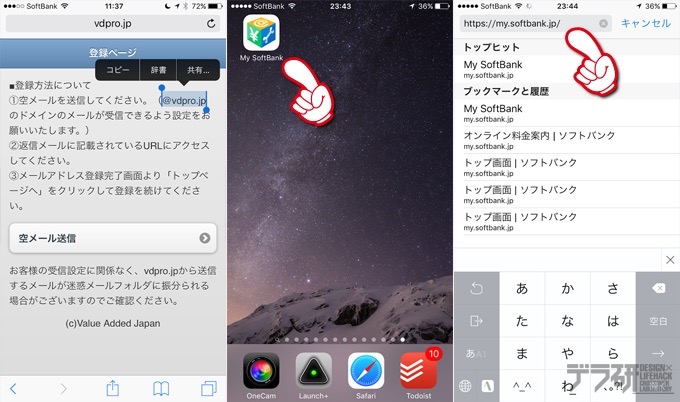
2My SoftBankにログインをタップし、契約している電話番号とパスワードを入力してログインをタップメール設定をタップします。
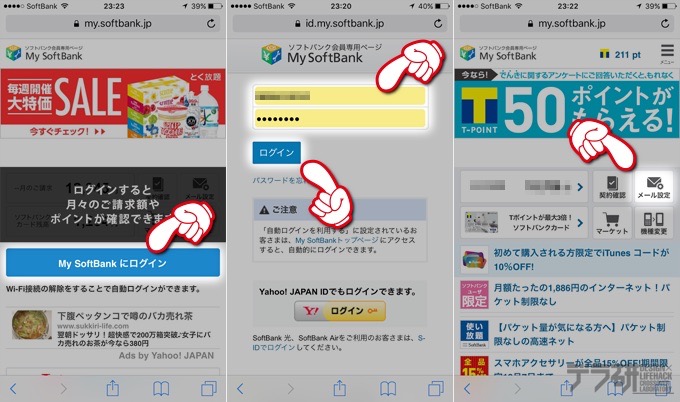
3画面を下にスクロールして、メール設定「Eメール(i)」の設定するをタップ迷惑メールブロック設定の次へをタップ受信許可リストの変更をタップします。
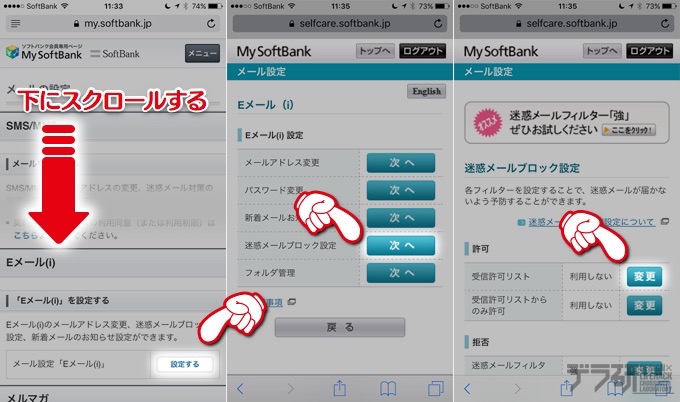
4利用開始をタップして受信許可リストの利用を開始します。次に受信したいアドレスを追加するための「受信許可リスト」の編集を行いますので、次へをタップ追加をタップします。
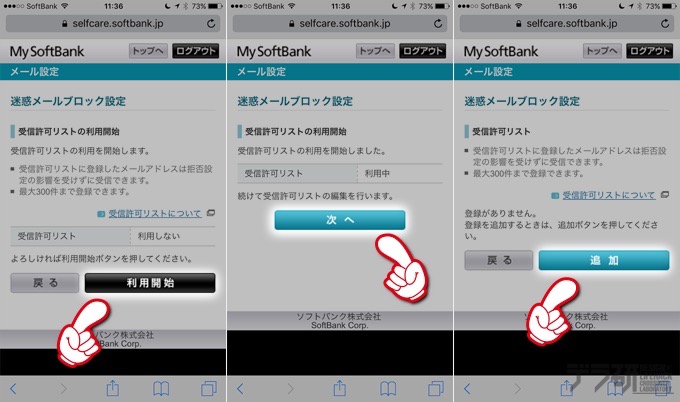
5受信したいメールアドレス、もしくはドメインを「メールアドレスの一部(または全部)」の右側の空欄に入力照合方法は「完全一致」もしくは「部分一致」を選択次へをタップします。入力した内容に問題がなければ登録をタップOKをタップします。
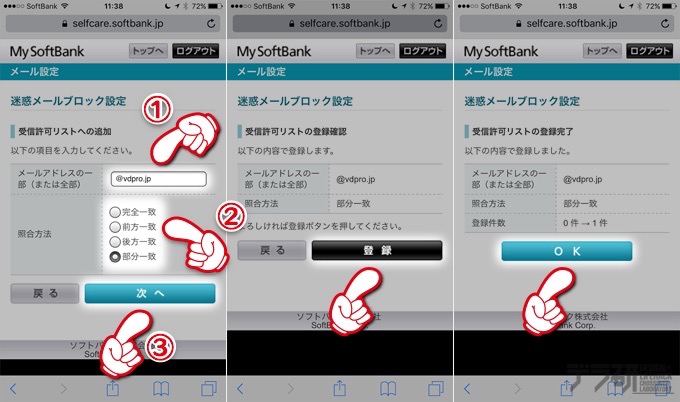
6画面が切り替わったら下にスクロールして戻るをタップします。最後に受信許可リストに登録したメールアドレス、もしくはドメインのみを受信する設定を行うので「受信許可リストからのみ許可」の右側にある変更をタップ次の画面の利用開始をタップします。
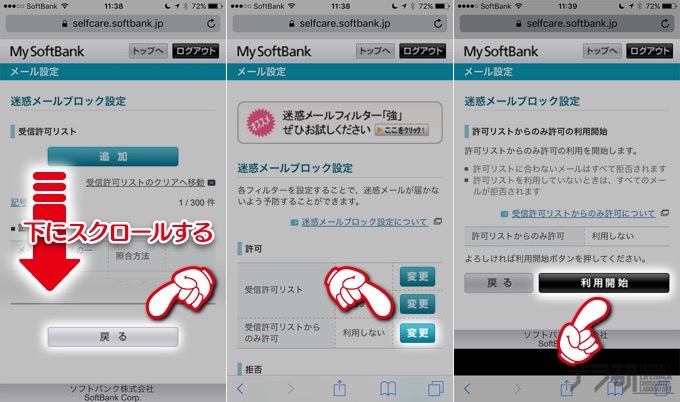
7「許可リストからのみ許可」の項目が「利用中」になっているかを確認し、OKをタップして、設定内容を確認すれば終了です!お疲れ様でした(*´∀*)
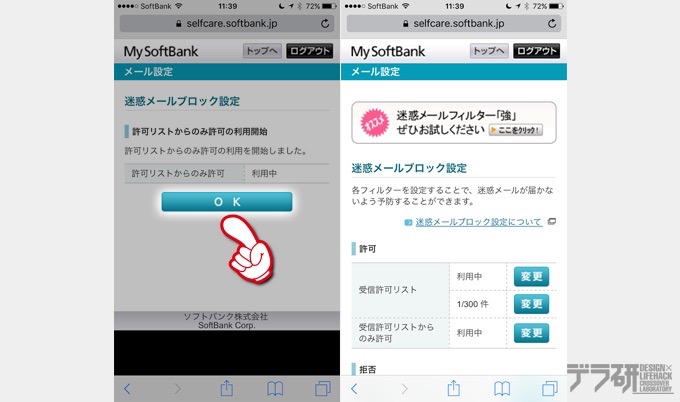
あんじゅの思うトコロ
私はソフトバンクのEメール(i)(@i.softbank.jp)のアドレスをほとんど使っていません。普段は独自ドメインで作ったメールアドレスかGmailを使っています。
パソコンからメールを送ることがほとんどなので、できれば独自ドメインのメールアドレスやGmailでやりとりできればありがたいんですけど…今回紹介した迷惑メールフィルタの設定方法が分からないということで、やむなくEメール(i)(@i.softbank.jp)使っていたりします。
迷惑メールフィルタの設定は、1回すればいいので、もし「やってみよう!」と思った方は、ぜひぜひ参考にしてみて下さいねヽ(=´▽=)ノ
それでは今回はこの辺で…ではまた!
最新記事 by 杏珠(あんじゅ) (全て見る)
- メインOSをmacOS Sonoma(ver.14)にバージョンアップしました - 2024 年 6 月 19 日
- 新しいMacを購入&無事にセットアップも完了!【Mac mini (2023)購入までの道 その3】 - 2024 年 1 月 13 日
- 新しいMacをどれにしようか悩んだ結果【Mac mini (2023)購入までの道 その2】 - 2023 年 7 月 23 日